Excel piedāvā plašu funkciju klāstu, lai efektīvi analizētu datus. Tomēr daudzi lietotāji reizēm izmanto tikai vienkāršu vērtību ievadīšanu, neizmantojot šūnu formatēšanas iespējas. Šajā rokasgrāmatā parādīts, kā Excel efektīvi izmantot mērvienības, piemēram, kilogramus, kvadrātmetrus un citas. Pareizi formatējot datus, jūs varat ne tikai izvairīties no kļūdām, bet arī nodrošināt, ka jūsu tabulas tiek pareizi aprēķinātas.
Galvenie secinājumi
- Ievadot mērvienības tieši bez šūnu formatēšanas, var rasties kļūdas.
- Pielāgotu skaitļu formātu izmantošana ļauj precīzi attēlot un veikt aprēķinus.
- Excel atpazīst mērvienību formātus, ja tos pareizi definējat.
Soli pa solim
Mērvienību šūnu formatēšana
Lai efektīvāk strādātu ar mērvienībām programmā Excel, jāizmanto šūnu formatēšana. Daudzi lietotāji vienkārši ievada vērtības, piemēram, "25 kg", kā tekstu. Tādējādi Excel šīs vērtības uzskata par tekstu, kas padara aprēķinus neiespējamus.
Tā vietā varat formatēt šūnas tā, lai tās atpazītu skaitļus kā mērvienības. Lai to izdarītu, ir jāveic šādi soļi:
- Atlasiet šūnu vai diapazonu, kuru vēlaties formatēt.
- Noklikšķiniet ar peles labo pogu un atlasiet "Formatēt šūnas".
- No kategorijām izvēlieties "Pielāgots".
Izveidot pielāgotus formātus
Kad esat atlasījis šūnas, varat izveidot pielāgotus formātus. Izmēģināta un pārbaudīta pieeja ir ievadīt skaitli, kam seko mērvienība ar komatiem.
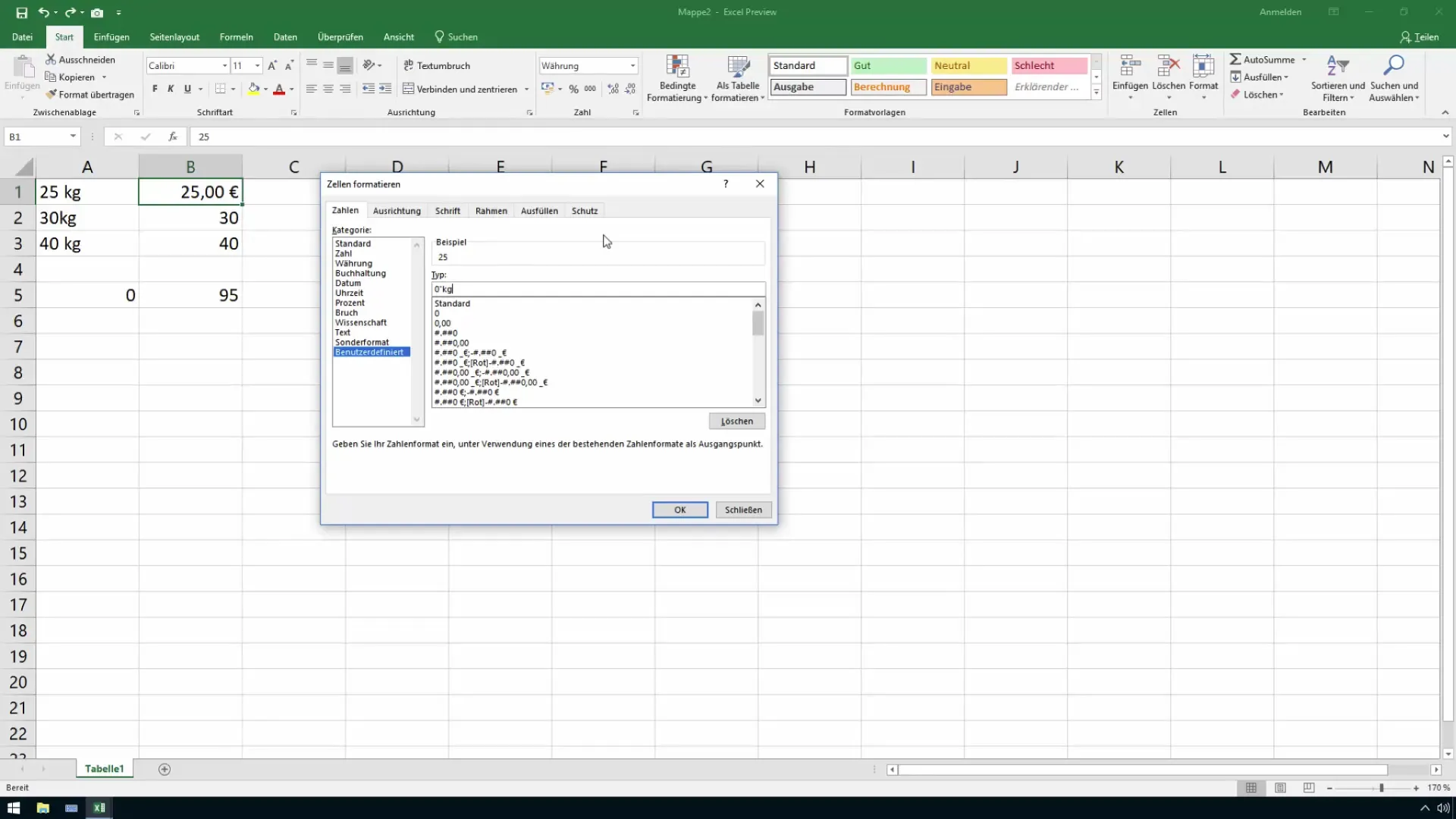
Piemēram, lai norādītu kilogramus, ievadiet tekstu "kg" ar divām pēdiņām aiz nulles. Noteikti ievietojiet arī atstarpi, lai vizuāli atdalītu mērvienības.
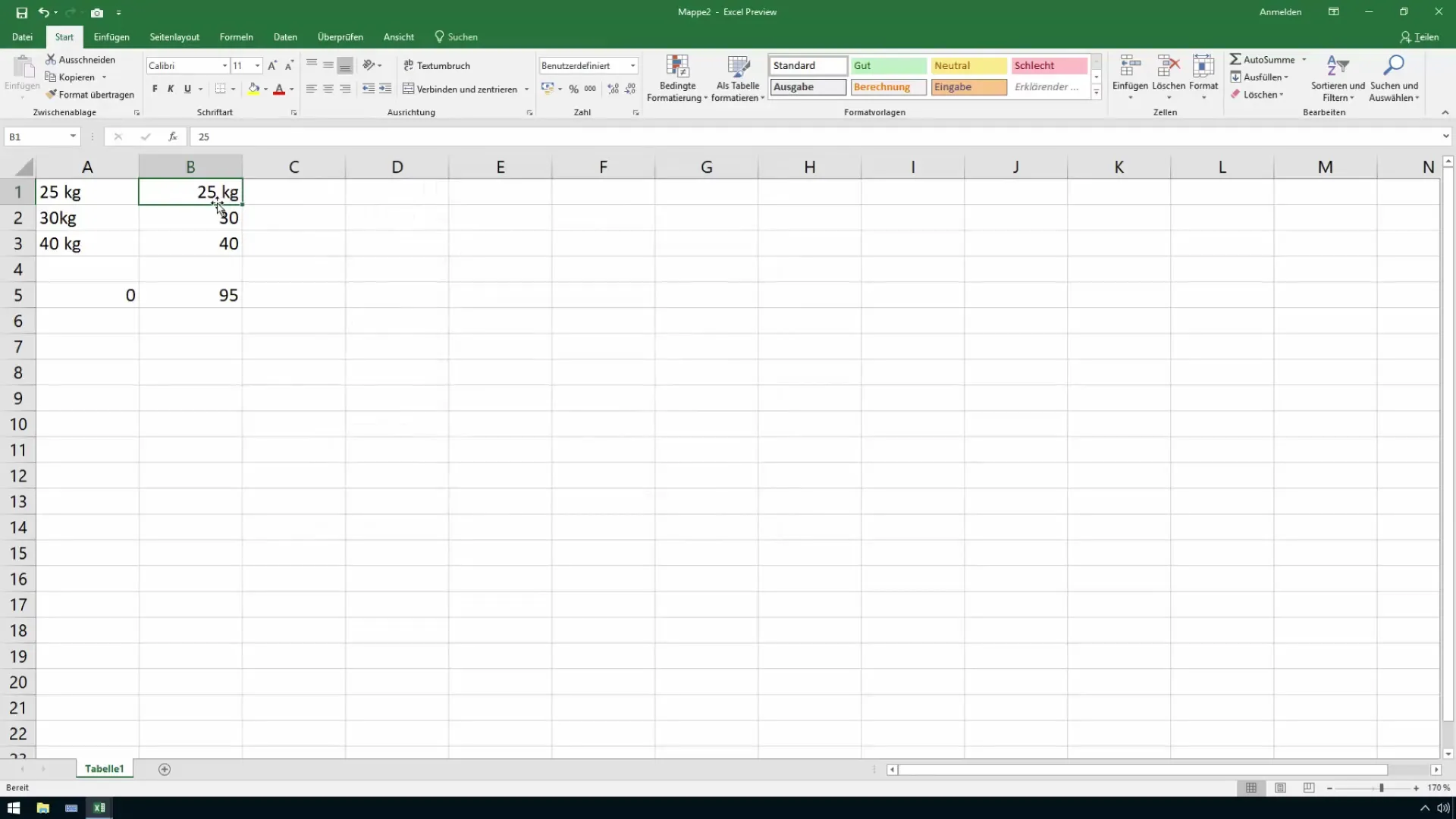
Pārbaudiet, vai formatēšana ir piemērota pareizi. Tagad šūnā būtu jāparādās tādai vērtībai kā "25 kg", bet tālāk dotās formulas joprojām var aprēķināt ar skaitli "25".
Ņemiet vērā zīmes aiz komata aiz komata
Ja norādāt precīzas izmērītās vērtības, ir svarīgi ņemt vērā zīmes aiz komata. Lai to panāktu, ir jāpielāgo formāts, pievienojot komatus decimālzīmēm.
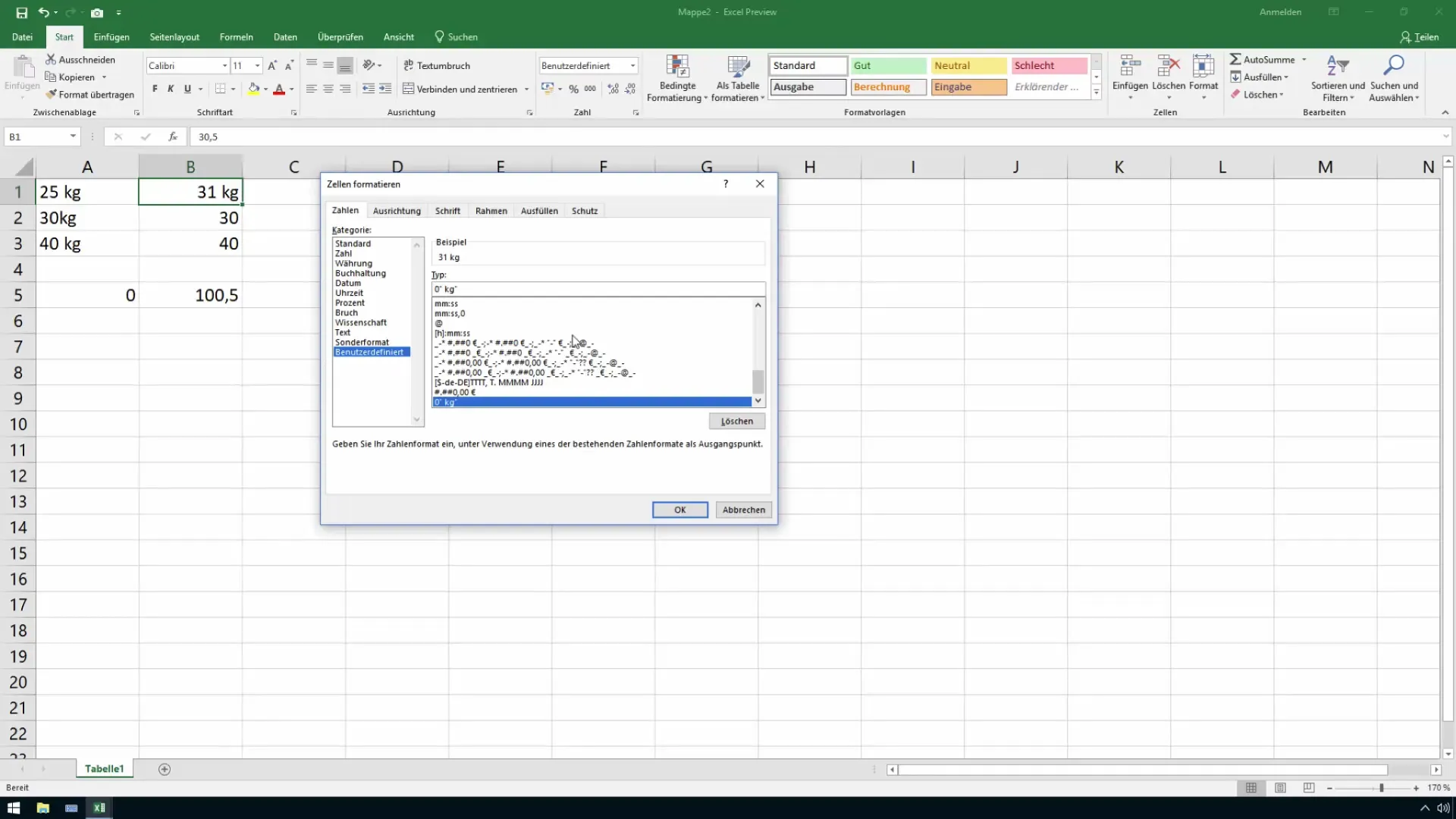
Pielāgota formāta piemērs būtu: 0,0 "kg" kilogramam ar vienu zīmi aiz komata.
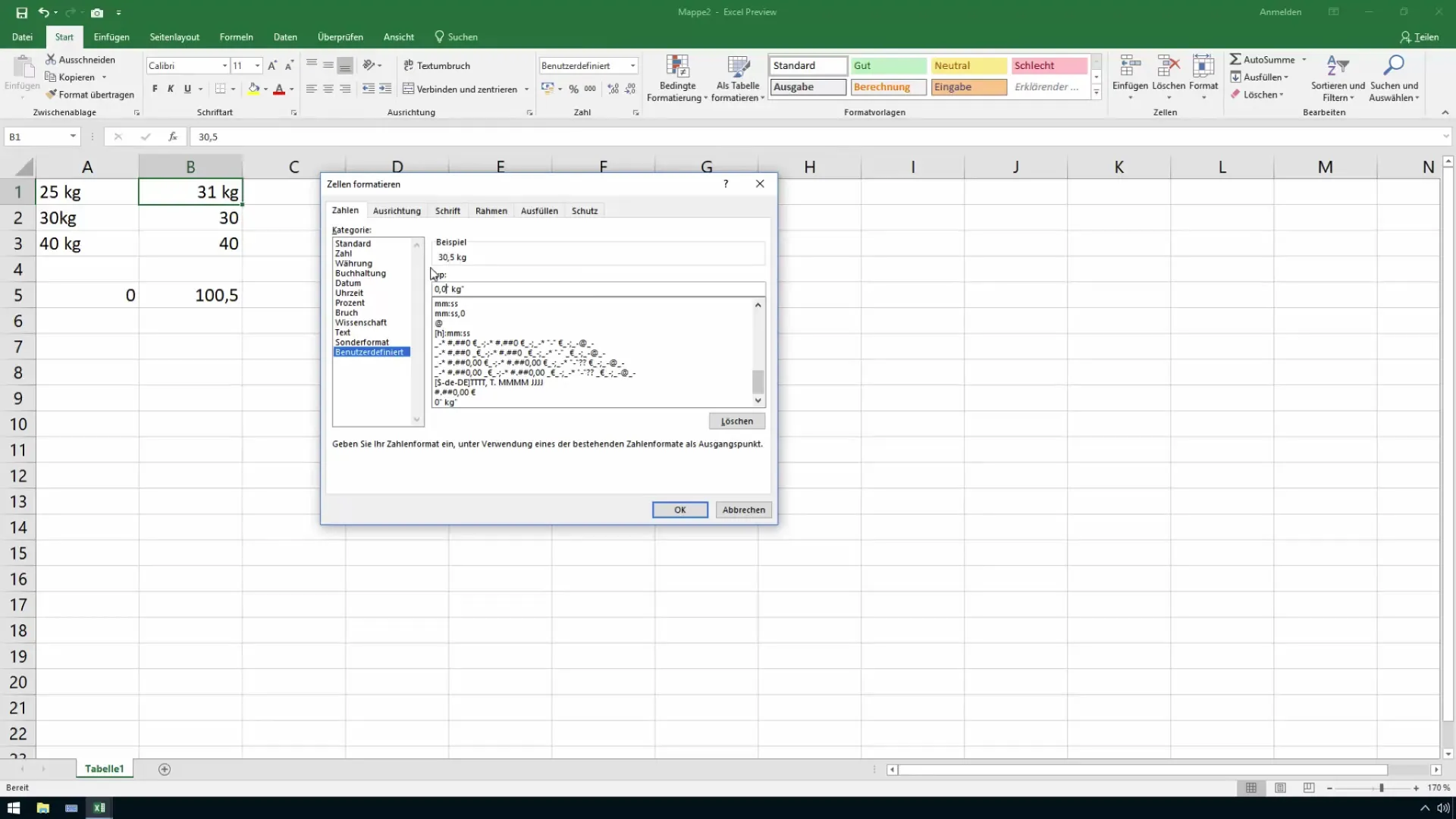
Ja vēlaties iekļaut vairāk ciparu, vienkārši pievienojiet formātam papildu nulles. Piemēram, ja izmantojat 0,00 "kg", varat pareizi attēlot arī "25,50 kg".
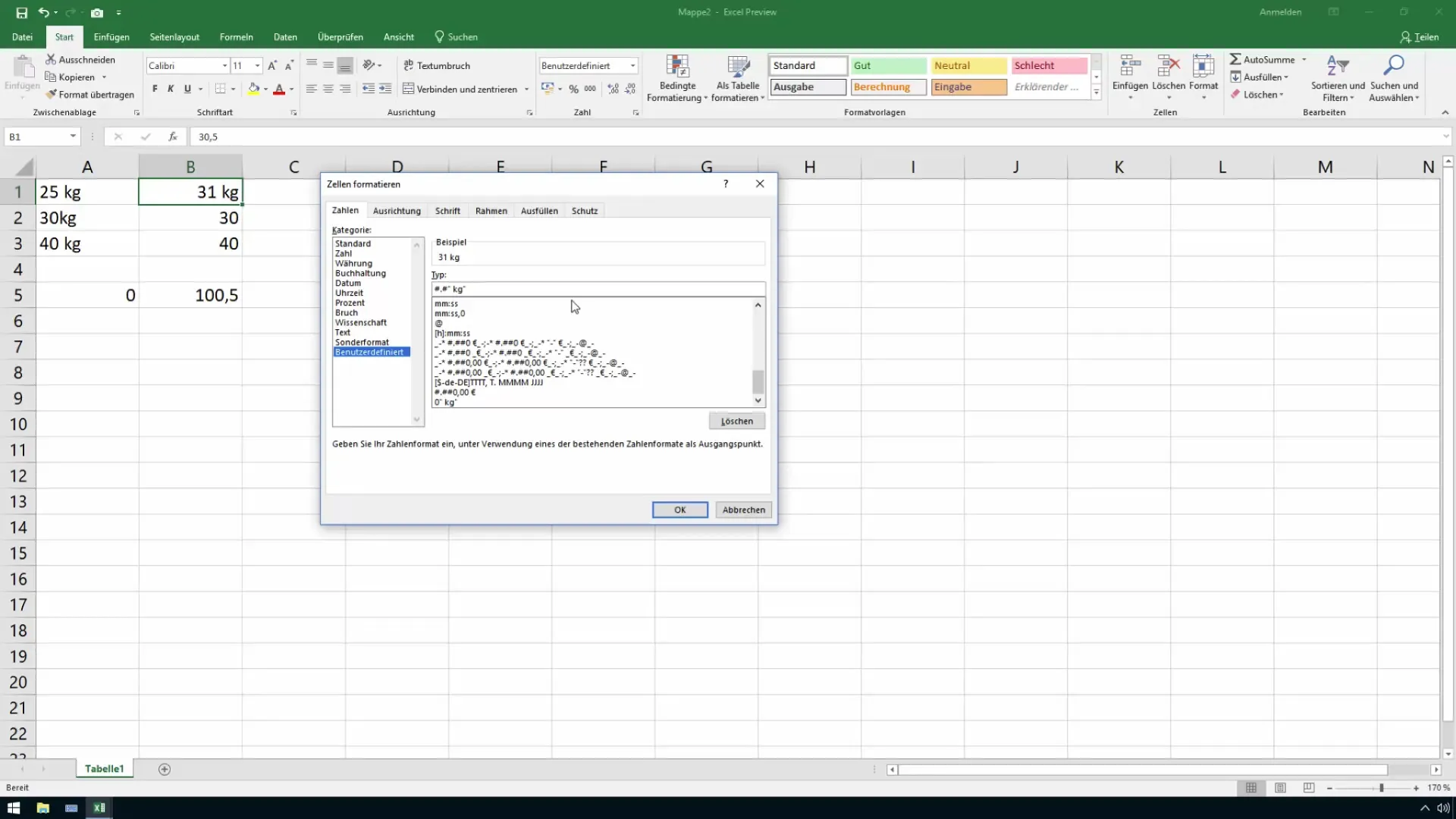
Tūkstošdaļu atdalītājs un formatēšana
Excel ļauj izmantot arī tūkstošu atdalītājus. Lai to formatētu, varat izmantot hash zīmes "#" vai formātā ievietot nulli "0".
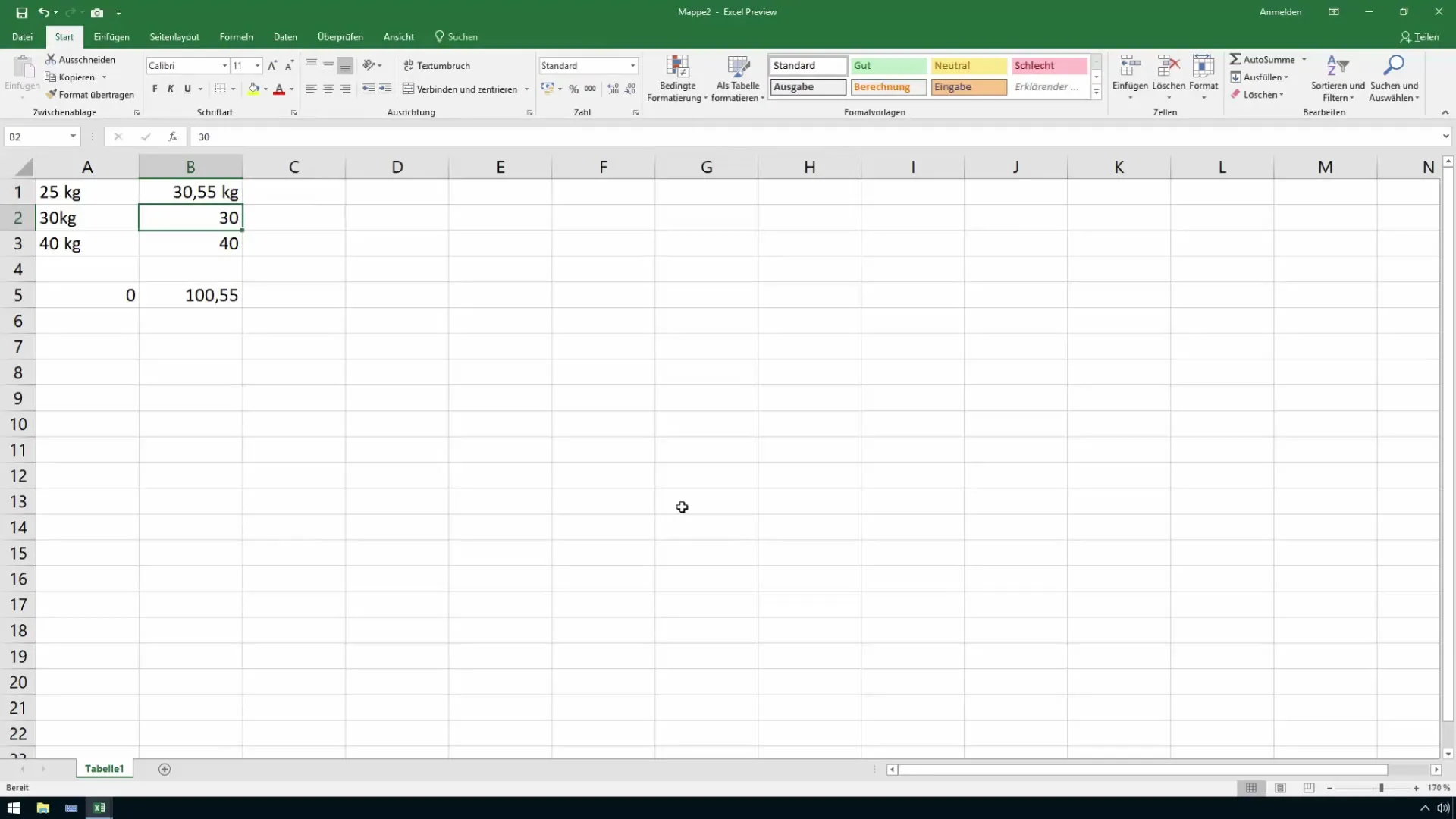
Piemērs ir lietotāja definēts formāts #.# "kg" tādām vērtībām kā "1,230 kg". Tas ne tikai labi izskatās, bet arī padara skaitli vieglāk saprotamu.
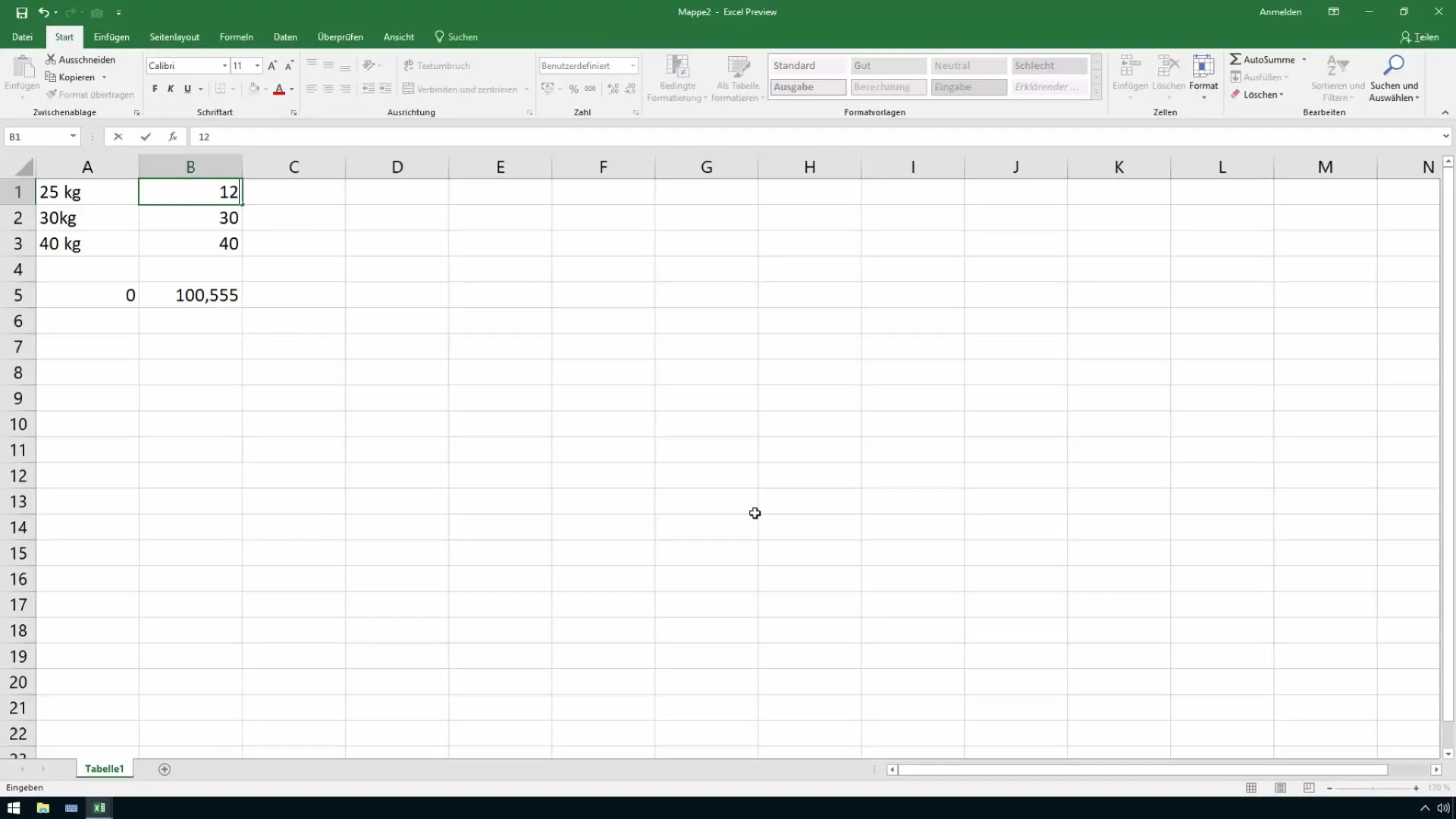
Kopsavilkums
Šajā rokasgrāmatā esat uzzinājuši, kā efektīvi izmantot mērvienības programmā Excel. Pareiza šūnu formatēšana ir ļoti svarīga, lai nodrošinātu pareizu aprēķinu veikšanu. Pielietojot pielāgotus formātus, varat skaidri un precīzi attēlot dažādas mērvienības, neapdraudot datu integritāti.
Biežāk uzdotie jautājumi
Kas notiek, ja ievadīju mērvienības kā tekstu?Excel apstrādā vērtības kā tekstu un nevar veikt aprēķinus.
Kā nodrošināt, lai mērvienības tiktu formatētas pareizi?Lai efektīvi definētu mērvienības, izmantojiet šūnu formatēšanu un izvēlieties "Custom".
Vai Excel izklājlapā var izmantot vairākas mērvienības? Jā, dažādām šūnām var izmantot dažādus pielāgotos formātus.


